在使用Dell笔记本电脑时,安装正版系统是非常重要的。正版系统不仅能够确保你的电脑安全稳定地运行,还能获得更好的软件支持和升级服务。然而,对于一些没有...
2025-08-15 129 笔记本
在使用笔记本电脑的过程中,有时我们需要重新安装操作系统。本文将详细介绍如何在笔记本电脑上安装Windows7系统。按照以下步骤,您将能够顺利完成系统安装并恢复您的电脑正常运行。
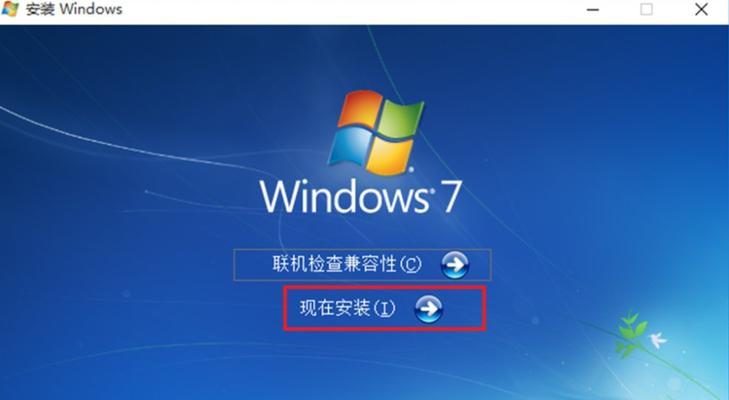
检查系统要求
1.检查硬件配置是否满足Windows7的最低要求
2.确保备份重要文件,因为安装系统会格式化硬盘并删除所有数据
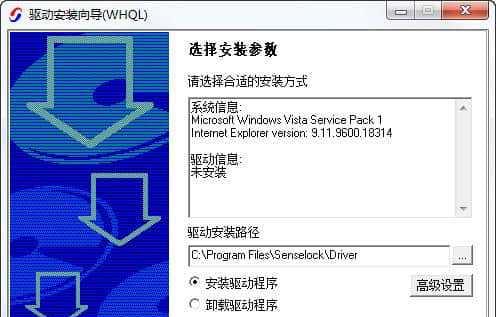
准备安装介质
1.下载或购买Windows7系统的安装光盘或USB安装盘
2.将安装光盘插入笔记本光驱,或将USB安装盘插入USB接口
设置BIOS
1.开机时按下相应按键进入BIOS设置界面(一般是F2、F10或Del键)
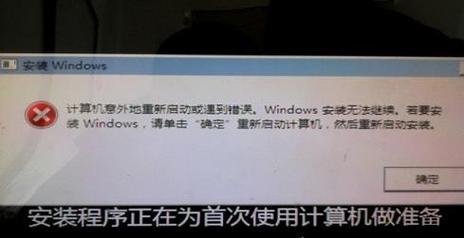
2.找到“Boot”选项并将光驱或USB设备设置为第一启动选项
开始安装Windows7系统
1.重启电脑,按任意键进入Windows7安装界面
2.选择语言、时间和货币格式等个人偏好设置,点击“下一步”
3.点击“安装”按钮开始安装Windows7系统
选择安装类型
1.在“安装类型”界面中,选择“自定义(高级)”选项
2.在下一界面中选择安装位置(一般是C盘),点击“下一步”
等待系统安装
1.系统开始安装并进行文件的复制和设置
2.在此过程中,电脑将会自动重启多次,请耐心等待
设置用户名和密码
1.在系统安装完成后,设置用户名和密码以保护您的计算机
2.输入您的用户名和密码,并进行其他个人设置
安装驱动程序
1.下载并安装笔记本电脑的相关驱动程序
2.这些驱动程序可以通过笔记本电脑制造商的官方网站获取
安装常用软件
1.安装常用软件,如浏览器、办公软件、杀毒软件等
2.确保从可靠的来源下载并安装软件,避免病毒和恶意软件的入侵
更新系统补丁
1.进入WindowsUpdate或微软官网,检查并下载最新的系统补丁
2.更新系统补丁可以提高系统的稳定性和安全性
设置个性化选项
1.根据个人需求设置桌面背景、屏幕分辨率等选项
2.个性化设置可以提升使用体验并增加电脑的个人风格
安装常用工具软件
1.安装常用的工具软件,如压缩解压缩工具、下载工具等
2.这些软件可以提高工作效率和方便日常使用
备份重要文件
1.在系统安装完成后,及时备份重要文件到外部存储设备
2.这样可以防止意外情况导致文件丢失或损坏
测试系统稳定性
1.运行一些测试工具来检查系统的稳定性和性能
2.如有发现问题,及时修复或寻求专业技术支持
通过本文的指导,您已经成功地在笔记本电脑上安装了Windows7系统。请记住备份重要文件并定期更新系统补丁,以确保您的电脑始终保持良好的性能和安全。
标签: 笔记本
相关文章

在使用Dell笔记本电脑时,安装正版系统是非常重要的。正版系统不仅能够确保你的电脑安全稳定地运行,还能获得更好的软件支持和升级服务。然而,对于一些没有...
2025-08-15 129 笔记本

在日常使用笔记本电脑的过程中,我们难免会遇到各种问题,其中最常见的就是系统崩溃或者运行缓慢。这时候,裸机装系统就成为了一个必要的选择。本文将详细介绍如...
2025-08-11 185 笔记本
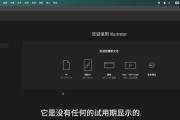
在科技快速发展的时代,越来越多的用户希望将自己的笔记本电脑装上Mac系统。本文将详细介绍如何将笔记本装上Mac系统的步骤和技巧,帮助读者实现这一愿望。...
2025-07-31 153 笔记本

近年来,随着Windows10的发布,许多用户选择升级到最新的操作系统。然而,有些人可能对Windows10的界面和功能不太适应,希望能够回到熟悉的W...
2025-06-24 235 笔记本

当我们购买一台新的笔记本电脑时,往往需要自行安装操作系统。在本文中,我们将分享如何在笔记本上安装Windows8和Windows10系统的详细教程。通...
2025-06-15 252 笔记本

在日常使用电脑的过程中,我们经常会遇到需要携带系统的情况,比如外出办公、出差等。但是随身携带一个U盘和安装系统文件是不方便的,此时,将笔记本变成U盘系...
2025-06-12 259 笔记本
最新评论